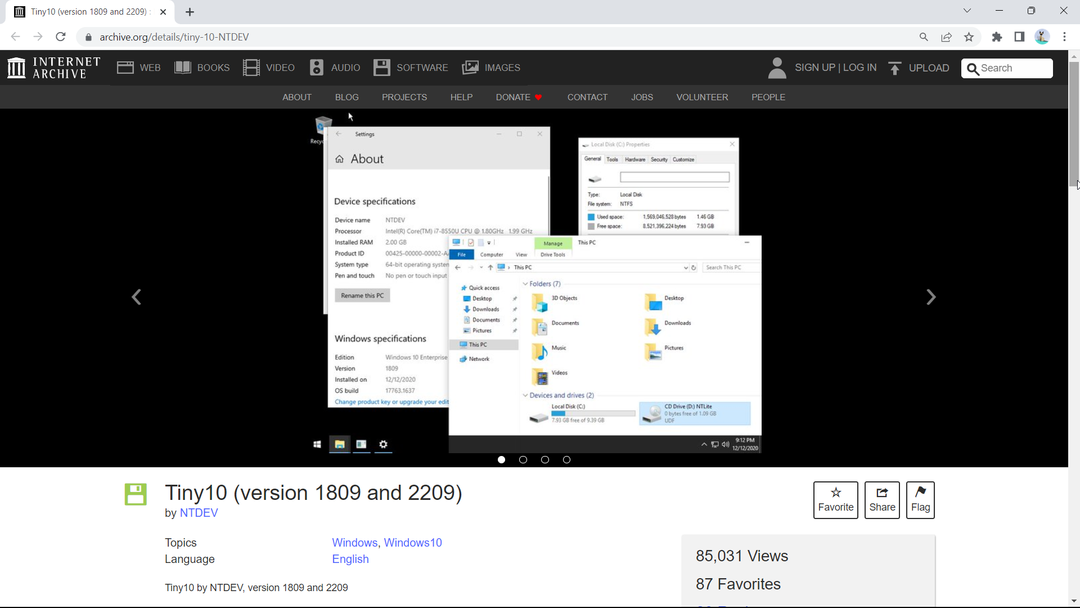Vedeți codul de eroare „0x8024401c' pe Windows Update pagină de pe computer? Dacă sunteți, atunci nu vă faceți griji. Această problemă apare de obicei atunci când există o corupție într-una dintre cheile de registry ale Windows Update. Pentru a remedia această eroare, trebuie să rulați pur și simplu acest script de registry pe computer și Windows Update va funcționa bine ca înainte în cel mai scurt timp.
Fix-1 Creați și rulați un script de registry-
Creați un script de registry pe computer și rulați-l pentru a modifica o valoare pe computer. Aceasta va rezolva problema-
NOTĂ–
Deschideți fereastra Editorului de registry.
Odata ce Editor de registru se deschide, pur și simplu faceți clic pe „Fişier” > “Export”Pentru a crea copia de rezervă.
Dacă ceva nu merge bine, vă puteți recupera registrul pur și simplu importând copia de rezervă.
1. Click dreapta pe Desktop și apoi faceți clic pe „Nou>”Și faceți clic pe„Document text“.

2. Următorul, dublu click pe ‘Document text nou‘Pentru a-l accesa.
Notepad-ul fereastra va fi deschisă.
3. Odată ce accesați fișierul Notepad fereastră, copiaza si lipeste aceste linii.
Windows Registry Editor versiunea 5.00. [HKEY_LOCAL_MACHINE \ SOFTWARE \ Policies \ Microsoft \ Windows \ WindowsUpdate] [HKEY_LOCAL_MACHINE \ SOFTWARE \ Policies \ Microsoft \ Windows \ WindowsUpdate \ AU] "NoAutoUpdate" = dword: 00000000
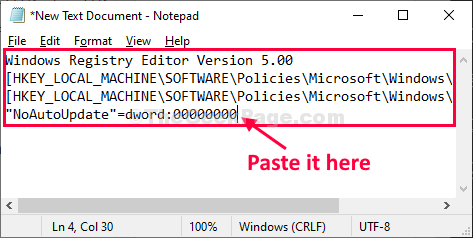
4. După ce l-ați lipit în Notepad, Click pe "Fişier”În bara de meniu și apoi faceți clic pe„Salvează ca…“.
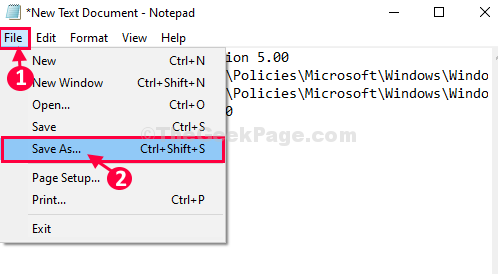
5. Acum, denumiți fișierul „Regfix.reg”Și alegeți„Toate filele”Din tipul de fișier.
6. Apoi, trebuie să găsiți o locație pentru a salva fișierul.
7. Apoi, faceți clic pe „Salvați“.

Închide Notepad fereastră.
8. După ce ați salvat fișierul.
9. Click dreapta pe "Regfix.reg”, Apoi faceți clic pe„Combina”Pentru al îmbina cu registrul dvs. original.

10. Doar faceți clic pe „da”Pentru a rula scriptul pe computer.

Reporniți computerul tau.
După repornirea computerului, nu veți mai vedea mesajul de eroare.
Dacă acest lucru nu a funcționat, mergeți la următoarea soluție.
Fix-2 Modificați manual registrul
Dacă rularea scriptului de registry nu a funcționat pentru dvs., verificați dacă modificarea registrului vă ajută sau nu.
1. Faceți clic pe Căutare caseta și apoi tastați „regedit“.
2. Acum, faceți clic pe „Editor de registru”Din rezultatele căutării pentru al deschide pe computer.

3. Apoi, mergeți la această locație-
HKEY_LOCAL_MACHINE> Software> Politici> Microsoft> Windows> WindowsUpdate
4. Acum, pe partea dreaptă, dublu click pe "Utilizați WUServer”Pentru a-l modifica.
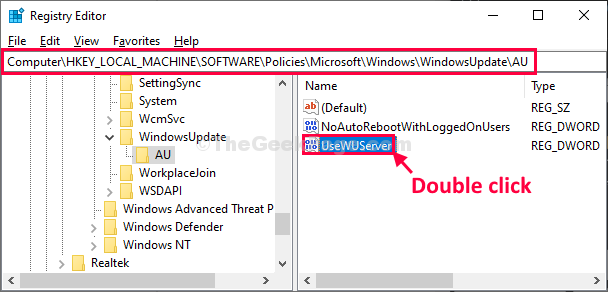
5. Pur și simplu, setați „Date despre valoare:' la "0“.
6. Acum, faceți clic pe „O.K”Pentru a salva modificările pe computer.
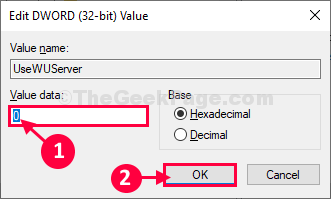
7. Închide Editor de registru fereastră.
Reporniți computerul și apoi după repornirea computerului Windows Update va funcționa din nou bine.
Fix-3 Efectuați o pornire curată-
Pornirea curată a unui dispozitiv înseamnă că nu vor fi încărcate aplicații terțe.
1. presa Tasta Windows + R a deschide Alerga fereastră.
2. Tip "msconfig”În Alerga fereastră și apoi faceți clic pe „O.K“.
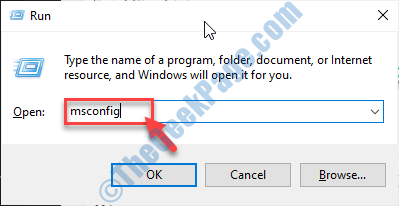
Configurarea sistemului fereastra va fi deschisă.
3. La început, trebuie să faceți clic pe „General”Fila.
4. Apoi, faceți clic pe butonul radio de lângă „Selectivlansare“.
5. După care, Verifica caseta de lângă „Încărcați serviciile de sistem.

6. La pasul următor, trebuie să mergeți la „Servicii”Fila.
7. Atunci, Verifica „Ascunde toate serviciile Microsoft" opțiune.
8. Următorul, Verifica „Dezactivați toate”În colțul din stânga jos.

8. În cele din urmă, faceți clic pe „aplica" și "O.K”. Aceasta va salva modificările.
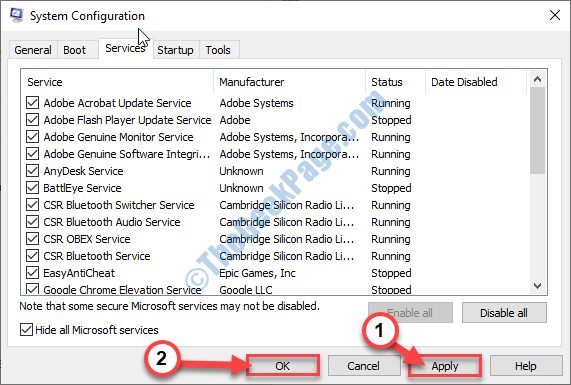
Repornire computerul tau.
Acum încercați să vă actualizați computerul.